Win10设置IP地址,Win10手动配置以太网IP地址图解,
导读:IT技术IT技术 当前位置:首页 > 维修知识 > Win10设置IP地址,Win10手动配置以太网IP地址图解使用过电脑的人应该会发现自己在使用计算机的过程中,基本很少手动的360电脑维修上门itgege知识共享社区的微博。

使用过电脑的人应该会发现自己在使用计算机的过程中,基本很少手动的配置ip地址,但每次都可以正常上网,这是为什么呢?这是因为系统的DHCP服务在起作用,它可以自动获取IP地址。那么有时候DHCP服务没发挥作用,我们要如何手动设置呢?
设置步骤:
1、首先点击右下角的网络图标,然后进入网络和internet设置;
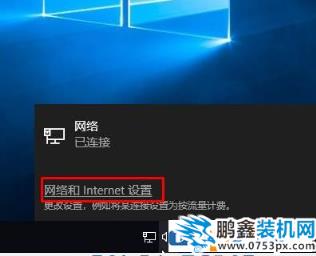 建设网站2、然后我们再点击“更改适配器选项&r网站seo优化软件dquo;如下图所示:
建设网站2、然后我们再点击“更改适配器选项&r网站seo优化软件dquo;如下图所示:
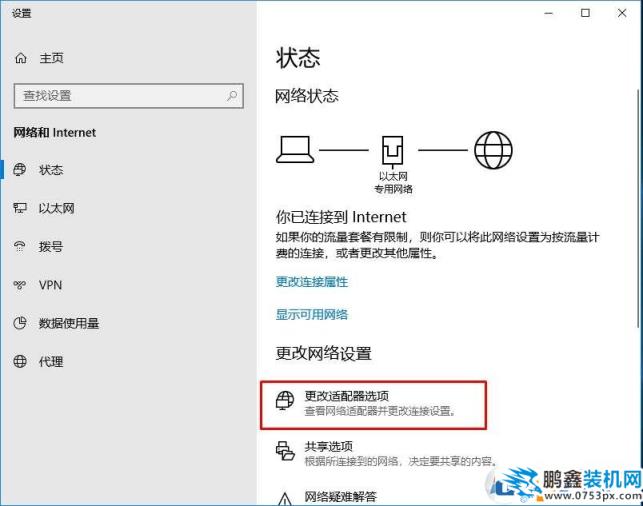 3、右键点击你要设置的以太网选择属性;(本版为1803,今后版本可能无法再打开网络连接文件夹)
3、右键点击你要设置的以太网选择属性;(本版为1803,今后版本可能无法再打开网络连接文件夹)
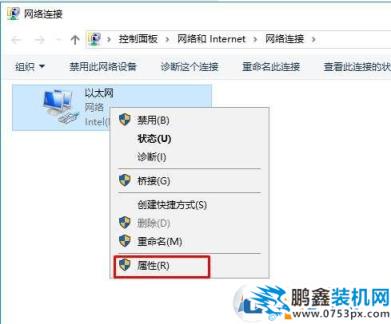 4、接下来点击internet协议版本 4 (TCP/IP),选择属性;
4、接下来点击internet协议版本 4 (TCP/IP),选择属性;
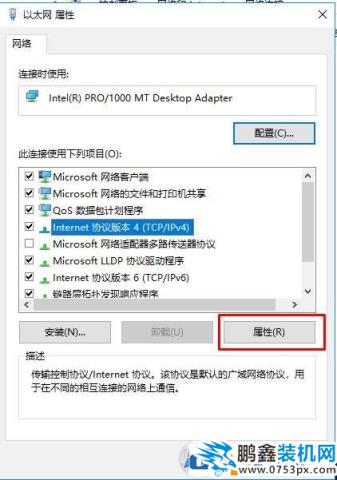 5、然后选择使用下面的IP地址,默认网关填路由器IP地址,以太网IP需要和网关在同一网段,DNS可以选择常用的。如8.8.8.8(谷歌) 114.114.114.114(国内移动、电信和联营销型网站建设通通用的DNS)
5、然后选择使用下面的IP地址,默认网关填路由器IP地址,以太网IP需要和网关在同一网段,DNS可以选择常用的。如8.8.8.8(谷歌) 114.114.114.114(国内移动、电信和联营销型网站建设通通用的DNS)
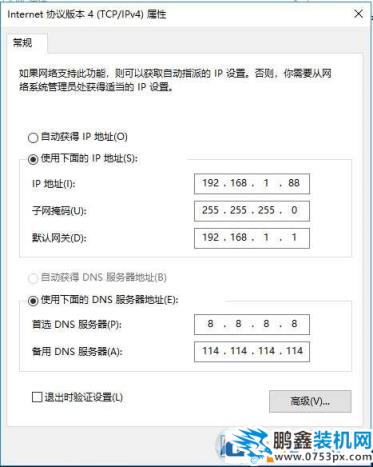 6、最后确定保存,完成设置之后,就可以正常上网了。
通过上述的六步操作,我们解决了Win10设置IP地址教程,希望对大家有帮助哦。
6、最后确定保存,完成设置之后,就可以正常上网了。
通过上述的六步操作,我们解决了Win10设置IP地址教程,希望对大家有帮助哦。
声明: 本文由我的SEOUC技术文章主页发布于:2023-07-02 ,文章Win10设置IP地址,Win10手动配置以太网IP地址图解,主要讲述地址,以太网,Win网站建设源码以及服务器配置搭建相关技术文章。转载请保留链接: https://www.seouc.com/article/it_25867.html

















